「Linux」サーバーを使用している人は、おそらく、それらのマシンを1カ所から監視したいと思うだろう。しかし、それを実行するために、難解なアプリケーションやサービスをインストールすることは避けたい、という人もいるはずだ。
そういう人に最適なのが、「ServerCat」のようなツールだ。ServerCatは、「macOS」や「iOS」にインストール可能で、Linuxサーバーだけでなくコンテナーのパフォーマンスも簡単に監視することができる。ユーザーは、標準のSSH接続を利用して、必要な数のサーバーをServerCatに接続し、優れたデザインのUIを使用して、それらのサーバーを監視することが可能だ。ServerCatは、コンテナーのパフォーマンスを監視し、以下のような指標を表示する機能も備える。
- メモリー使用量
- ストレージ使用量
- 実行中のプロセス
- ネットワーク関連のデータ
- CPU使用率
- パーティション
ServerCatの無料版でもコンテナー関連のデータを確認できるが、有料版(年額5.99ドル、買い切り版は17.99ドル)では、それに加えて、SSHターミナル、バッチ実行、スニペット、「iCloud」同期などの機能を利用可能だ。
それでは、ServerCatをインストールして、Linuxサーバーに接続してみよう。この手順は非常に簡単である。
ServerCatをインストールする
本記事では、「macOS Monterey」を使って説明を進めるが、使用するmacOSのバージョンに関係なく、手順は同じであるはずだ。ServerCatのインストールは、以下の単純な手順で実行できる。
- macOSにログインする
- 「App Store」を開く
- ServerCatを検索する
- 「Get」(入手)をクリックする
- 「Install」(インストール)をクリックする
- プロンプトが表示されたら、ユーザーパスワードを入力する
インストールは問題なく終了するはずだ。
サーバーをServerCatに追加する
「Launchpad」からServerCatを開く。アプリが開いたら、左側のナビゲーションから「Hosts」(ホスト)をクリックする(図1)。
図1
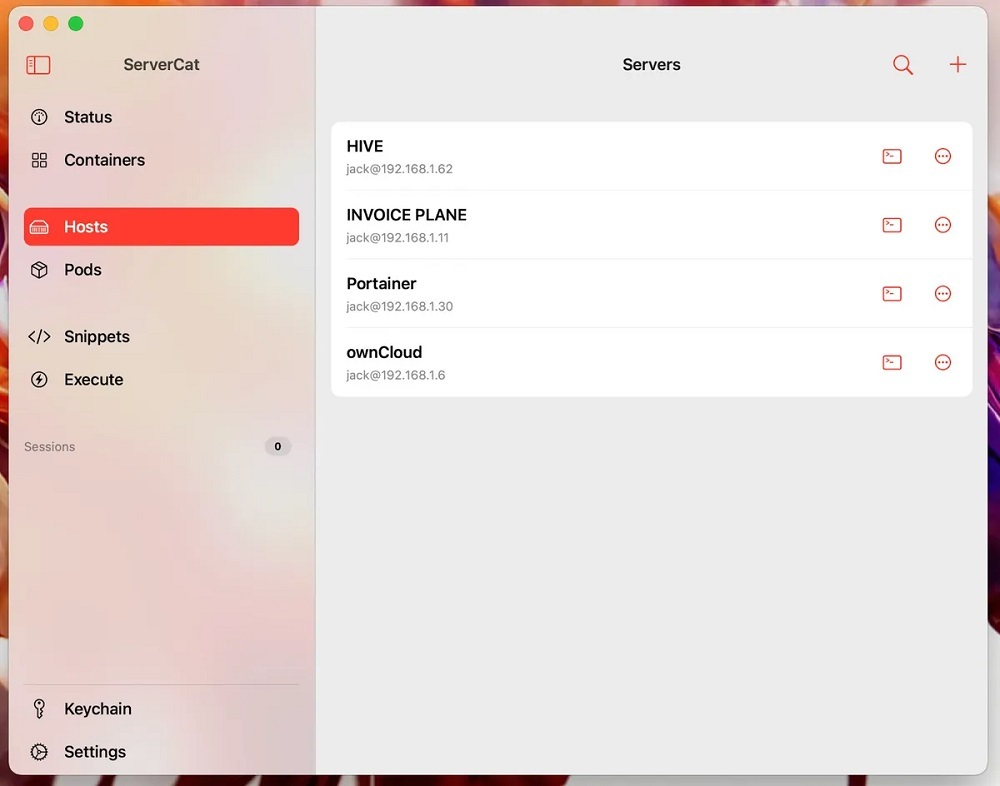
新しいサーバーの追加は、ServerCatのHostsセクションから実行できる。
画面右上の「+」ボタンをクリックし、プロンプトが表示されたら(図2)、そのホストの必要な情報を入力する。
図2
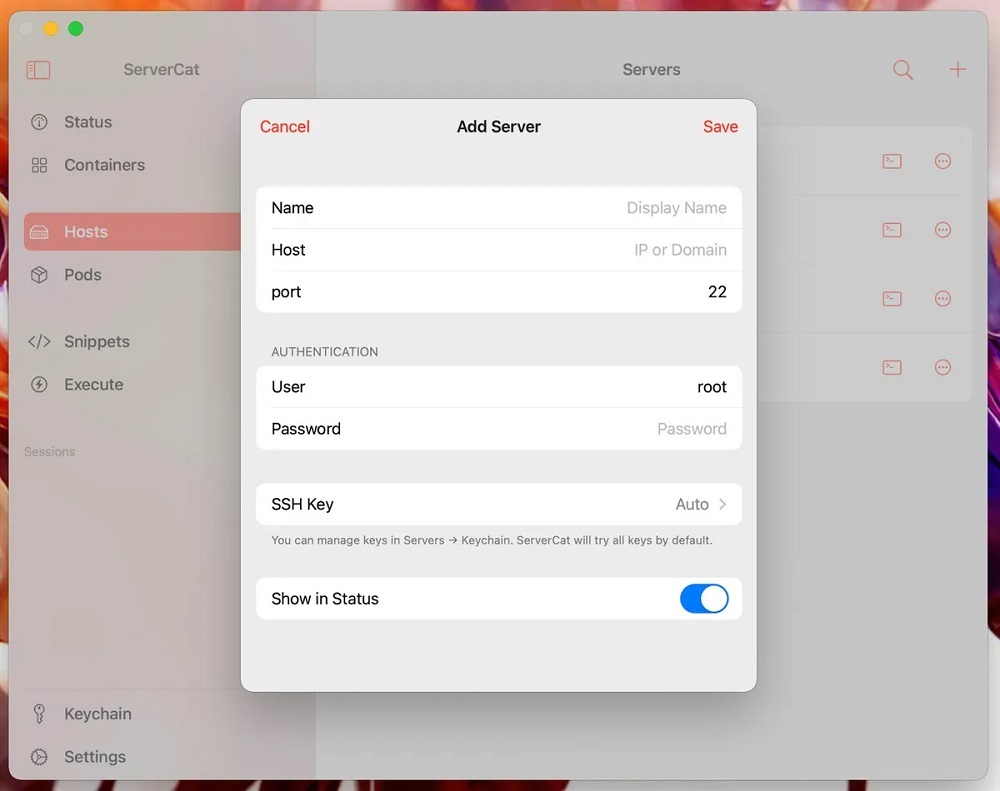
新しいホストをServerCatに追加する。






